Jesus, jeg agter at sælge min iPhone 6 Plus, men jeg kan ikke slukke Find min iPhone. Kan nogen fortælle mig, hvordan man deaktiverer knappen og fjerner dens aktiveringslås? - Jeff
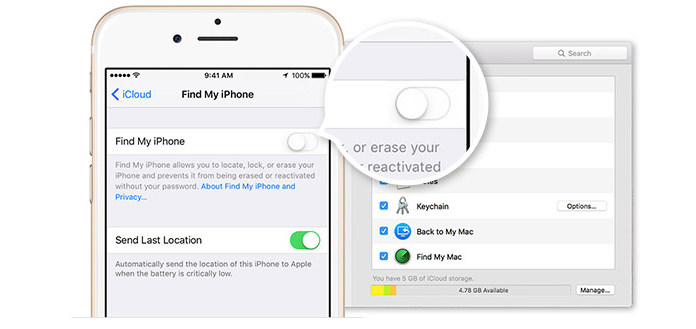
Sådan deaktiveres Find min iPhone?
Find min iPhone / iPad / iPod hjælper dig med at finde og beskytte din iPhone, iPad eller iPod touch, hvis den nogensinde er mistet eller stjålet. Og når du konfigurerer Find min iPhone på din iOS-enhed ved hjælp af iOS 7 eller nyere, aktiveres aktiveringslåsen automatisk. Find min iPhone sammen med aktiveringslås gør det sværere at sælge eller give din iPhone, iPad, iPod touch til andre eller få dem repareret, skal du sluk Find min iPhone for at sikre, at den anden person kan udføre og bruge.
Knappen til Find min iPhone kan deaktiveres på din iOS-enhed.
1. Lancering Indstillinger fra startskærmen på din iPhone.
2. Trykke på iCloud valgmulighed.
3. Trykke på Find min iPhone.
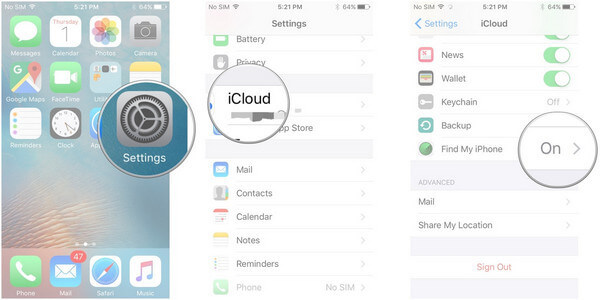
4. Skift Find min iPhone til af.
5. Indtast din Apple ID-adgangskode at bekræfte.
6. Tap slukke.
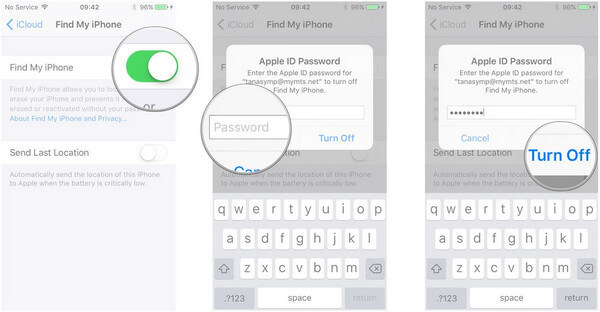
Bemærk: Hvis du ikke kan huske din iCloud-adgangskode, skal du muligvis gendan iCloud adgangskode.
Du kan også deaktivere Find min iPhone på din enhed ved at slette din iPhone. Gå på din enhed til "Indstillinger"> tryk på "Generelt"> tryk på "Nulstil"> tryk på "Slet alt indhold og indstillinger".

Bemærk: Fra denne måde kan du omgå iCloud-adgangskode og aktiveringslås, men det kan være risikabelt, at dine iDevice-data fjernes. Du skal hellere tage iTunes eller iCloud backup.
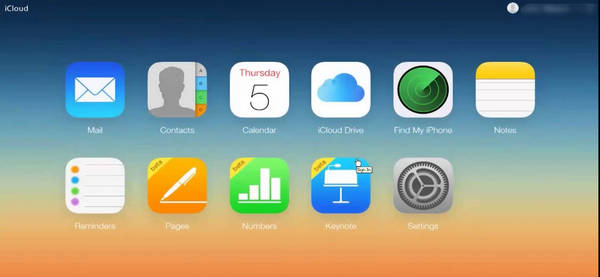
Sørg for, at den enhed, du vil fjerne aktiveringslåsen, er offline> gå til icloud.com> Indtast dit Apple-id og din adgangskode> klik på "Find iPhone"> klik på "Alle enheder"> vælg enheden> klik på "Fjern fra konto".
Fra løsningerne ovenfor har du lært to måder at slå Find min iPhone fra. Nu er det kun et skridt tilbage at sælge din gamle iPhone. Du skal slette alt indhold og indstillinger fra din enhed, før du afleverer den eller sælger den sikkert væk. I denne del vil der blive introduceret en gennemførlig løsning med Aiseesoft FoneEraser når du skal slette enhedsdata. Fra denne løsning vil du helt slette dine enhedsdata, fjerne alle indstillinger og gendanne din iPhone til fabriksstatus. FoneEraser er et populært produkt til at fjerne din brugte iPhone, iPad og iPod helt og permanent. Det er ikke kun i stand til at rydde din iOS-enhed som en ny, men også beskytte dit privatliv. Følg nedenstående trin for at se, hvordan du bruger den til en grundig rengøring.
1 Installer FoneEraser
Når du har downloadet og installeret FoneEraser til computeren, skal du åbne den. Tilslut din enhed, og følg instruktionerne i den øverste del af grænsefladen. Før du tilslutter din iPhone, skal du sikre dig, at du har slukket Find min iPhone.

2 Vælg sletningsniveau
Når din iPhone er tilsluttet computeren, vises en tabel i venstre side af interface som nedenfor.
Der er tre sletningsniveauer, du kan vælge. Lavt niveau giver dig mulighed for at overskrive alle data på din iPhone med nul filer, og sørger for, at dine slettede filer ikke kan hentes.
Hvis du vælger Medium niveau, fjernes alle data med nul- og junk-filer permanent. Højt niveau kan slette din enhed i tre gange, hvilket viser en højere sikkerhedsstandard.

3 Sluk Find min iPhone
Når du har valgt enhed og sletningsniveauet, skal du klikke på "OK" -knappen i højre side af grænsefladen for at slette enheden.
Tjek denne videovejledning for at slå Find My iPhone fra.


Når din iPhone er blevet slettet af FoneEraser i det høje sletteniveau, er du lettet over at give din iPhone væk til andre, og modtageren vil være i stand til at aktivere og bruge enheden normalt.
Softwaren kan også hjælpe dig til sikkert at slette datafiler fra forskellige iOS-enheder, såsom iPhone 15/14/13/12/11/XS/XR/X/8/7/SE, iPhone 6s/6 Plus, iPhone 6s/ 6/5s/5c/5/4S/3GS, iPod touch 5/4. Du kan sikkert og permanent slette iOS-enhedsdatafiler med flere klik.
På denne måde sletter du alle data på din iPhone permanent. Så du havde det bedre sikkerhedskopiere iPhone for det første.
Vi viser dig hovedsageligt, hvordan du deaktiverer Find min iPhone. Har du nogen bedre idé? Velkommen til at fortælle os.